Slackbot Slack ን ስለመጠቀም ማንኛውንም ጥያቄ ለመመለስ የተነደፈ የውይይት ሮቦት ነው። በቀጥታ መልእክት በኩል ጥያቄዎችን ከመላክ እና መልሶችን ከመቀበል በተጨማሪ አስፈላጊ ቀኖችን እና ቀነ -ገደቦችን አስታዋሾችን ለማዘጋጀት Slackbot ን መጠቀም ይችላሉ። የቡድን አስተዳዳሪዎች ለተለዩ ቃላት ወይም ሀረጎች በብጁ መልእክቶች ምላሽ ለመስጠት Slackbot ን እንኳን ፕሮግራም ሊያደርጉ ይችላሉ። ምርታማነትዎን ለማሳደግ Slakcbot ን እንዴት እንደሚጠቀሙ ይወቁ።
ደረጃ
ዘዴ 1 ከ 4 - መልዕክቶችን ወደ Slackbot መላክ
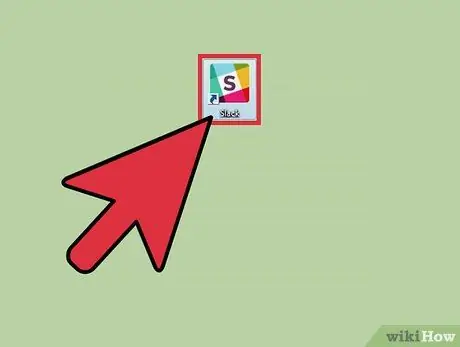
ደረጃ 1. Slack መተግበሪያውን ይክፈቱ።
የ Slack ን አጠቃቀም በተመለከተ ማንኛውም ጥያቄ ካለዎት ለ Slackbot መልእክት መላክ እና መልስ ማግኘት ይችላሉ። የ Slack መተግበሪያውን በኮምፒተርዎ ወይም በተንቀሳቃሽ መሣሪያዎ ላይ በመክፈት ይጀምሩ።
- የሰርጥ አባላት ለ Slackbot የላኳቸውን መልዕክቶች ማየት አይችሉም።
- Slackbot ስለ Slack ጥያቄዎችን ብቻ መመለስ ይችላል።
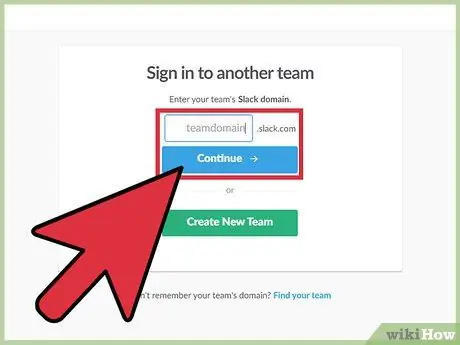
ደረጃ 2. ወደ Slack ቡድን ይግቡ።
ሲጠየቁ የተጠቃሚውን ስም እና የይለፍ ቃል በመጠቀም ወደ ቡድኑ ይግቡ። አንዴ ከገቡ በኋላ የቡድኑን ዋና ሰርጥ መድረስ ይችላሉ።
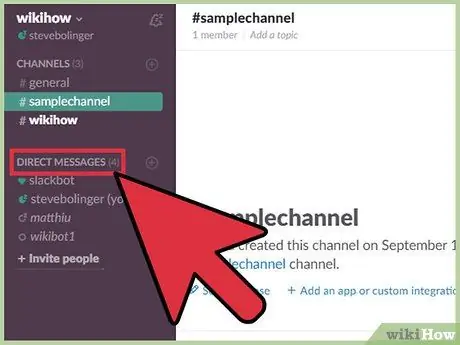
ደረጃ 3. በግራ ምናሌ አሞሌ ላይ “ቀጥታ መልእክቶች” ን ጠቅ ያድርጉ።
ከዚያ በኋላ ከ Slackbot ጋር አዲስ ቀጥተኛ መልእክት መስኮት ይከፈታል።
-
የ Slack ን የሞባይል ሥሪት እየተጠቀሙ ከሆነ ይተይቡ
/dm @Slackbot
- እና ከስልክቦት ጋር አዲስ መልእክት ለመክፈት “ላክ” የሚለውን ቁልፍ ይጫኑ።
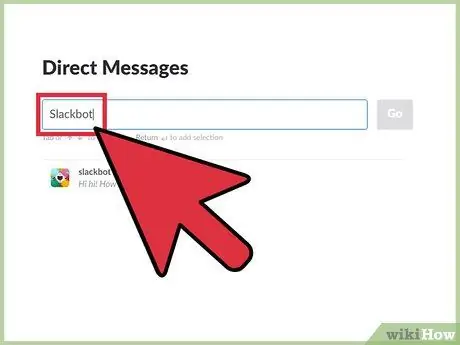
ደረጃ 4. በፍለጋ መስክ ውስጥ “Slackbot” ብለው ይተይቡ እና Enter ቁልፍን ይጫኑ።
የ Slack ን የዴስክቶፕ ስሪት የሚጠቀሙ ከሆነ ፣ ከ Slackbot ጋር ቀጥተኛ የመልዕክት መስኮት ይከፈታል።
የመልዕክት መስክ በመስኩ ውስጥ የተተየበው ሁሉ በቀጥታ ወደ Slackbot እንደሚላክ የሚያመለክተው “መልእክት @Slackbot” የሚሉትን ቃላት ያሳያል።
ዘዴ 4 ከ 4 - እርዳታ መጠየቅ
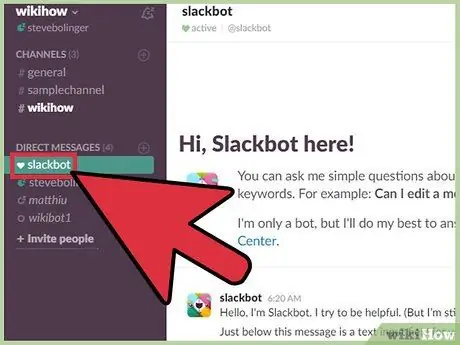
ደረጃ 1. ለ Slackbot ቀጥተኛ የመልዕክት መስኮት ይክፈቱ።
ቀጥተኛ መልእክት በመላክ ስለ Slackbot ባህሪዎች ስለ Slackbot ጥያቄዎችን መጠየቅ ይችላሉ። Slackbot ለጥያቄዎች መልስ ወይም ቢያንስ ተጨማሪ መረጃ ወደሚሰጥ ገጽ አገናኝ ይመልሳል።
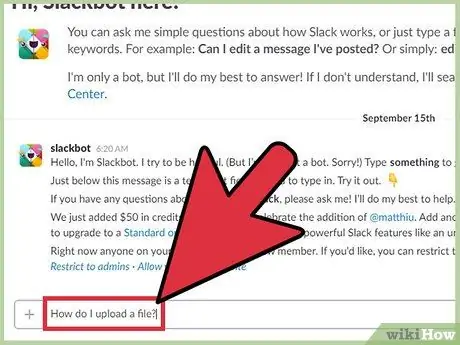
ደረጃ 2. ጥያቄን በ “መልእክት” መስክ ውስጥ ያስገቡ እና Enter ቁልፍን ይጫኑ።
ስለ ማንኛውም Slack ባህሪ ጥያቄን መተየብ ይችላሉ።
- ለምሳሌ ፣ “ፋይልን እንዴት መስቀል እችላለሁ?”(“ፋይል እንዴት እሰቅላለሁ?”) ስለአስፈላጊው መልስ ተጨማሪ መረጃ የያዘ ፈጣን መመሪያ እና አገናኝ ለመቀበል።
- እንዲሁም ከጥያቄዎች ይልቅ ቁልፍ ቃላትን ወይም ሀረጎችን መተየብ ይችላሉ። “ፋይል ስቀል” (“ፋይል ስቀል”) ለሚለው ግቤት መልሱ “ፋይል እንዴት እሰቀላለሁ?” ለሚለው ጥያቄ መልስ ይሆናል።”(“ፋይሎችን እንዴት እሰቅላለሁ?”)።
- Slackbot የ Slack አጠቃቀምን በተመለከተ ጥያቄዎችን ብቻ መመለስ ይችላል።
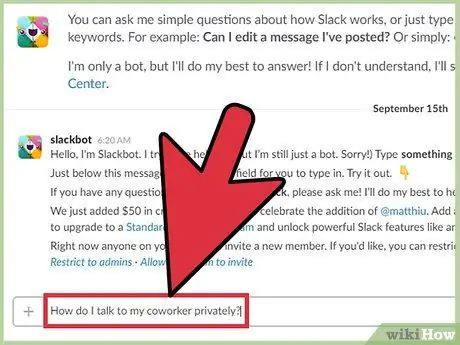
ደረጃ 3. ጥያቄዎን መልሰው ይመልሱ።
ጥያቄዎ ካልተረዳ ፣ ‹Slackbot› መልሱን ይልክልዎታል። " ("ይቅርታ አልገባኝም"). ተመሳሳዩን ጥያቄ ለመጠየቅ ሌላ መንገድ ያስቡ ፣ ከዚያ ጥያቄውን በአዲስ “ጥቅል” ውስጥ እንደገና ያስገቡ።
ለምሳሌ ፣ “ከሥራ ባልደረባዬ ጋር በግል እንዴት መነጋገር እችላለሁ?”(“ከሥራ ባልደረቦች ጋር በግል እንዴት መነጋገር እንደሚቻል?”) ስላክቦትን ግራ ያጋባል። ሆኖም ፣ ጥያቄዎች “እንዴት የግል መልእክት እልካለሁ?”(“የግል መልእክት እንዴት እልካለሁ?”) ወደሚፈልጉት አጋዥ ወይም መመሪያ ቀጥተኛ አገናኝ መፍጠር ይችላል።
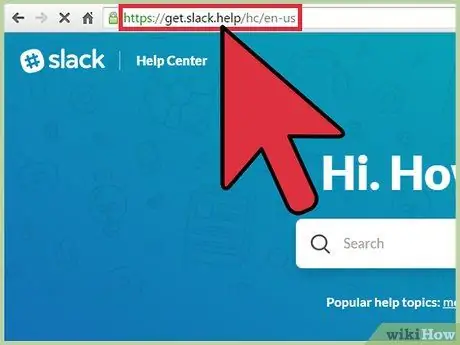
ደረጃ 4. ተጨማሪ እርዳታ ያግኙ።
ጥያቄዎን እንደገና ከጫኑ በኋላ ከ Slackbot የሚፈልጉትን ምላሽ ማግኘት ካልቻሉ https://get.slack.help ላይ የ Slack እገዛ ጎታውን ይጎብኙ።
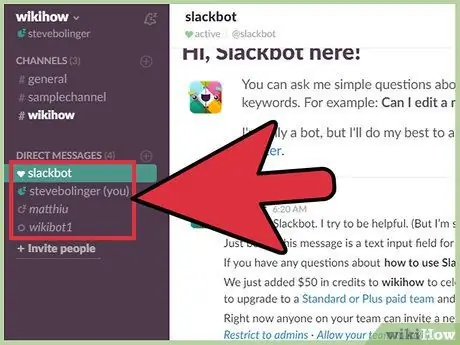
ደረጃ 5. ቀጥታ የመልእክት መስኮቱን በ Slackbot ይዝጉ።
ጥያቄዎችን ለመጠየቅ ሲጨርሱ በግራ ምናሌ (የዴስክቶፕ ስሪት) ውስጥ የሚፈለገውን የሰርጥ ስም ጠቅ ያድርጉ ወይም ከ “@Slackbot” ቀጥሎ ያለውን የታች ቀስት መታ ያድርጉ እና “ዲኤም ዝጋ” (የሞባይል ሥሪት) ይምረጡ።
ዘዴ 3 ከ 4 - አስታዋሽ ማዘጋጀት
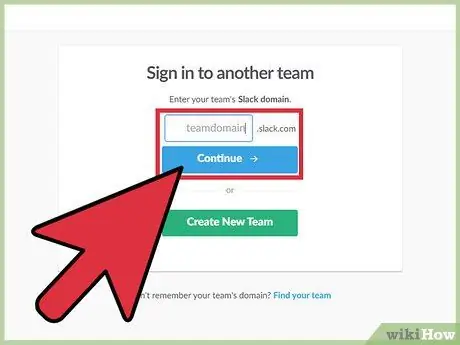
ደረጃ 1. ወደ Slack ቡድን ይግቡ።
ትዕዛዝ
/ያስታውሱ
Slackbot ን እንዲጠቀሙ እና ለማንኛውም ነገር አስታዋሾችን እንዲያዘጋጁ ያስችልዎታል። አስታዋሽ ሲያቀናብሩ ፣ Slackbot በተወሰነ ጊዜ መልእክት እንዲልክ ያስተምራሉ። Slack መተግበሪያውን ያሂዱ እና መጀመሪያ ወደ ቡድኑ ይግቡ።
እንዲሁም አስታዋሾችን ለሌሎች የቡድን አባላት ወይም ለጠቅላላው የሰርጥ አባላት መላክ ይችላሉ።
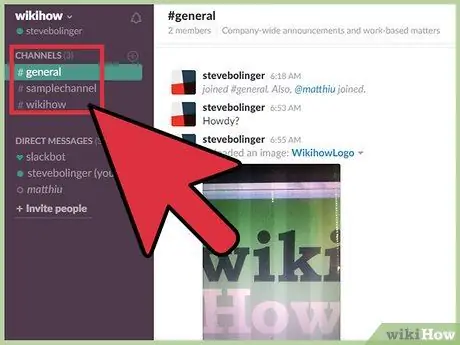
ደረጃ 2. ማንኛውንም ሰርጥ ይቀላቀሉ።
የጽሑፍ ትዕዛዞችን በመጠቀም ከማንኛውም ቦታ በ Slack ውስጥ አስታዋሾችን ማዘጋጀት ይችላሉ ፣ ይህም ለመከተል የሚፈልጉትን ሰርጥ ለመምረጥ ነፃ ያደርግልዎታል።
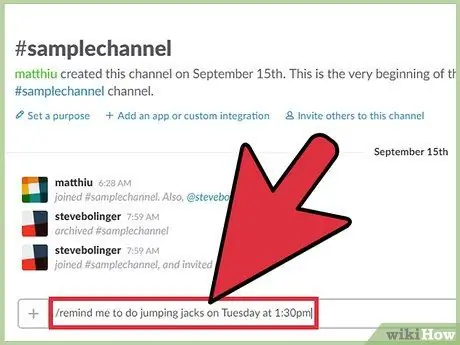
ደረጃ 3. አዲስ የማስታወሻ ግቤት ያክሉ።
በ Slack ላይ አስታዋሾችን ለማቀናበር ቅርጸቱ ነው
/ያስታውሱ [ማን] [ምን] [መቼ]
ነገር ግን ንጥረ ነገሮቹ በተመሳሳይ ቅደም ተከተል መተየብ የለባቸውም። ከዚህ በታች አንዳንድ የማስታወሻ ግቤቶች ምሳሌዎች (በእንግሊዝኛ)
-
/ማክሰኞ ማክሰኞ ከምሽቱ 1 30 ላይ ዝላይ መሰኪያዎችን እንድሠራ ያስታውሱኝ
- (“ማክሰኞ ከምሽቱ 1 30 ሰዓት ላይ የመዝለል ጃኬቶችን እንድለማመድ አስታውሰኝ።” አስታዋሹ በራሱ የሚመራ ከሆነ “እኔ” ን ይጠቀሙ)
-
/ያስታውሱ @natalie “በጣም ጠንክሮ መሥራት ያቁሙ!” በ 5 ደቂቃዎች ውስጥ
- (“አስታዋሽ @ናታሊ“በ 5 ደቂቃዎች ውስጥ በጣም ጠንክረህ አትስራ!”)
-
/ኮንፈረንስ ድልድዩን ለመጥራት ጥር 14 ቀን 2020 በ 11:55 #የጽሑፍ-ቡድንን ያስታውሱ
- (“ጥር 14 ቀን 2020 በ 11:55 ጥዋት ላይ የጉባኤ ጥሪን ለማድረግ #የጽሑፍ-ቡድኑን ያስታውሱ)
-
/በየሳምንቱ ማክሰኞ ከጠዋቱ 8 ሰዓት ላይ የነፃ ቦርሳዎችን #ዲዛይን ያስታውሱ
- (“ነፃ ቦርሳዎች በየሳምንቱ ማክሰኞ 8 ሰዓት ላይ እንደሚገኙ ያስታውሱ።” ይህ ኮድ ተደጋጋሚ አስታዋሽ ለማዘጋጀት ያገለግላል)
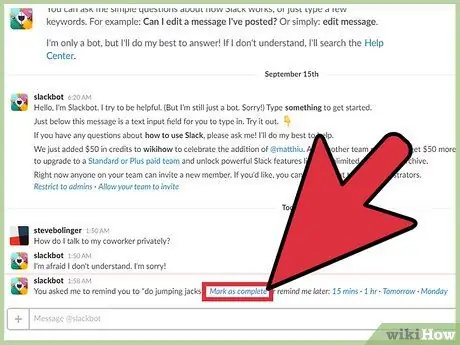
ደረጃ 4. መጪ አስታዋሾችን ያስተዳድሩ።
Slackbot አስታዋሽ ማሳወቂያ ሲልክ ፣ በመልዕክቱ መጨረሻ ላይ ብዙ አማራጮችን ማየት ይችላሉ-
- ተግባሩን ከጨረሱ እና ሌላ አስታዋሽ የማያስፈልግዎት ከሆነ “እንደተጠናቀቀ ምልክት ያድርጉ” የሚለውን ጠቅ ያድርጉ ወይም መታ ያድርጉ።
- Slackbot በተመረጠው የጊዜ ገደብ ውስጥ ተመሳሳዩን አስታዋሽ እንዲመልስ ለማድረግ “15 ደቂቃዎች” ወይም “1 ሰዓት” ን ይምረጡ። ይህ አማራጭ “ማሸለብ” በመባልም ይታወቃል።
-
በመልዕክቱ ውስጥ ባይታይም እንኳ ኮዱን መጠቀም ይችላሉ
/አሸልብ
የራስዎን አስታዋሽ ጊዜ ወይም የጊዜ ገደብ ለመወሰን። ለምሳሌ ፣ ኮዱን መተየብ ይችላሉ
/አሸልብ 5 ደቂቃዎች
- በ 5 ደቂቃዎች ውስጥ ማሳወቂያ ለመመለስ ከፈለጉ።
- ለማሸለብ እና የማስታወሻ መልዕክቱን እስከሚቀጥለው ቀን ድረስ በተመሳሳይ ጊዜ ለማምጣት “ነገ” ን ይምረጡ።

ደረጃ 5. ይተይቡ
/የማስታወሻ ዝርዝር
ሁሉንም አስታዋሽ ግቤቶችን ለማየት።
መጪ አስታዋሽ ግቤቶችን ፣ እንዲሁም ቀደም ሲል ወይም ያልተጠናቀቁ ግቤቶችን ይመለከታሉ። በዚህ ክፍል ውስጥ ፣ የማስታወሻ ግቤቶችን እንደተጠናቀቁ ምልክት ለማድረግ ወይም ከአሁን በኋላ የማይፈለጉ አስታዋሾችን ለመሰረዝ አማራጮችን ማየት ይችላሉ።
- እንደተጠናቀቁ ምልክት ያልተደረገባቸው ማናቸውም ግቤቶች የተጠናቀቁ ምልክት ለማድረግ አገናኝ ያሳያሉ።
-
የኮድ አጠቃቀም
/የማስታወሻ ዝርዝር
- በሰርጡ ላይ ለተመረጠው ሰርጥ የሚተገበሩ የማስታወሻ ግቤቶችን ያሳያል ፣ እና ለእርስዎ ግቤቶችን ብቻ አይደለም።
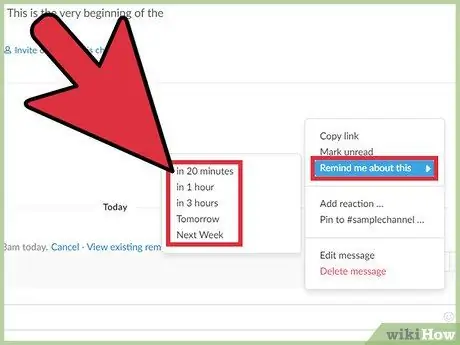
ደረጃ 6. ከ Slack መልእክቶች አስታዋሽ ያዘጋጁ።
ማንኛውንም መልእክት ለ Slackbot ወደ አስታዋሽ መለወጥ ይችላሉ። የጽሑፍ ትዕዛዝን በመጠቀም እንደ አስታዋሽ ስብስብ በተመሳሳይ መንገድ ይሠራል።
- በላይኛው ቀኝ ጥግ ላይ የ “…” ቁልፍ እስኪታይ ድረስ በመልዕክቱ ላይ ያንዣብቡ።
- “ስለዚህ ጉዳይ አስታውሰኝ” ን ይምረጡ።
- ከሚታየው ዝርዝር ውስጥ የጊዜ ክፍለ ጊዜን ይምረጡ።
ዘዴ 4 ከ 4 - ምላሹን ማስተካከል
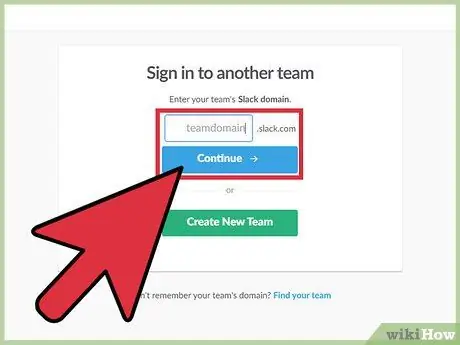
ደረጃ 1. በ Slack ላይ ወደ ቡድንዎ ይግቡ።
እርስዎ የቡድን አስተዳዳሪ ከሆኑ የተወሰኑ ቃላትን ወይም ሐረጎችን በብጁ ጽሑፍ እንዲመልስ Slack ን ማዘዝ ይችላሉ። የ Slack መተግበሪያውን በኮምፒተርዎ ላይ ይክፈቱ እና መጀመሪያ ወደ ቡድኖች ይግቡ።
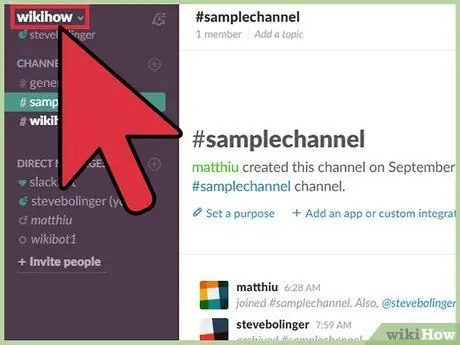
ደረጃ 2. በ Slack መስኮት በላይኛው ግራ ጥግ ላይ ያለውን የቡድን ስም ጠቅ ያድርጉ።
አንድ ትንሽ ምናሌ ይሰፋል።
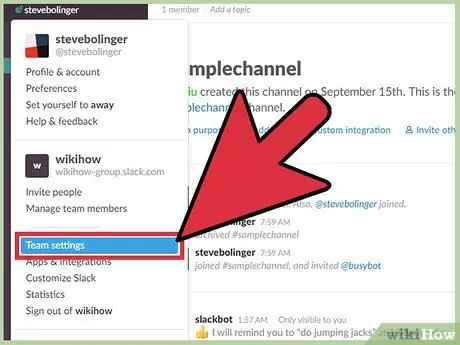
ደረጃ 3. “የቡድን ቅንብሮች” ላይ ጠቅ ያድርጉ።
የ “ቅንብሮች እና ፈቃዶች” ገጽ በኮምፒተርዎ ዋና የድር አሳሽ ውስጥ ይጫናል።
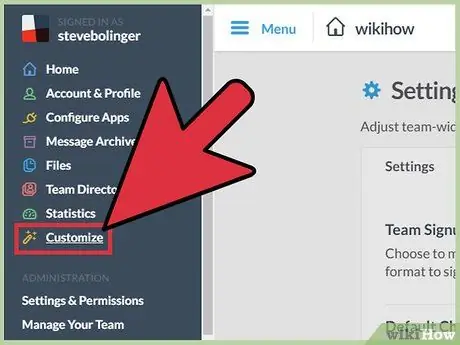
ደረጃ 4. በግራ ምናሌው ላይ “አብጅ” ን ጠቅ ያድርጉ።
ለ Slack ቡድን የተለያዩ የማበጀት አማራጮች አሁን የተረጋገጠ ድር ጣቢያ ማየት ይችላሉ።
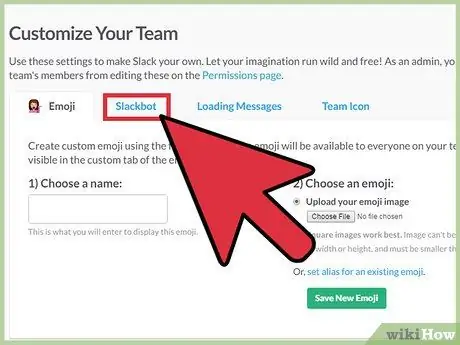
ደረጃ 5. “Slackbot” ትርን ጠቅ ያድርጉ።
በዚህ ትር ውስጥ ብጁ ምላሾችን ከ Slackbot ማከል እና ማስወገድ ይችላሉ።
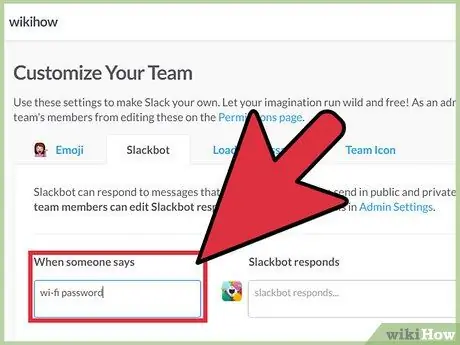
ደረጃ 6. “አንድ ሰው ሲናገር” በሚለው መስክ ላይ ቀስቃሽ ሐረግ ያክሉ።
አንድ ሰው ያንን ሐረግ በ Slack ላይ በተጠቀመ ቁጥር Slackbot እርስዎ በገለፁት ብጁ ጽሑፍ ምላሽ እንደሚሰጥ ያስታውሱ።
ለምሳሌ ፣ በመስኩ ውስጥ “የ wifi ይለፍ ቃል” የሚለውን ቃል ከተየቡ ፣ ለስራው የ WiFi አውታረ መረብ በይለፍ ቃል ወደዚያ ቃል ለገባ ማንኛውም ሰው ምላሽ እንዲሰጥ Slackbot ን ማዘዝ ይችላሉ።
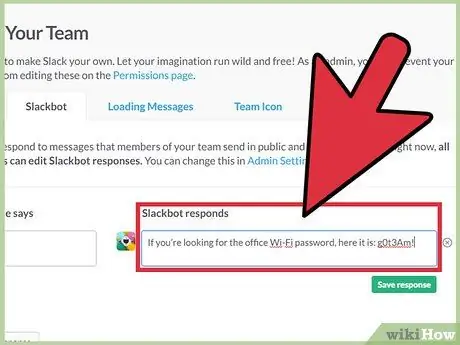
ደረጃ 7. ተገቢውን መልሶች ወደ “Slackbot ምላሽ” አምድ ያክሉ።
አንድ የቡድን አባል ቀስቅሴ ቃል ወይም ሐረግ ሲጽፍ ፣ Slackbot በዚህ መስክ ውስጥ በሚተይቡት ማንኛውም ነገር ምላሽ ይሰጣል። አንዴ ከተደረጉ ለውጦቹ በራስ -ሰር ይቀመጣሉ።
ለምሳሌ ፣ በቀድሞው ዓምድ ውስጥ “የ wifi ይለፍ ቃል” የሚለውን ሐረግ ከተጠቀሙ ፣ “የይለፍ ቃል: g0t3Am!” ብለው መተየብ ይችላሉ። በዚህ አምድ ላይ።
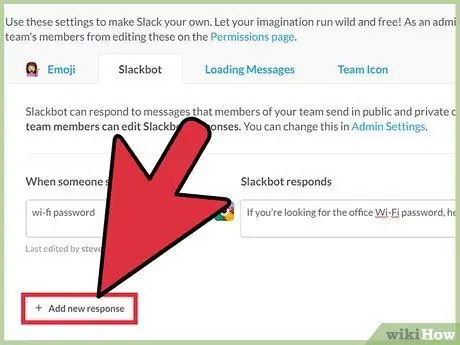
ደረጃ 8. ሌላ ብጁ ምላሽ ለማከል “+ አዲስ ምላሽ አክል” ን ጠቅ ያድርጉ።
በተመሳሳይ መንገድ ሌሎች ምላሾችን መፍጠር ወይም አስፈላጊ ከሆነ በኋላ ወደዚህ ገጽ መመለስ ይችላሉ። ካልሆነ አስቀድመው የአሳሹን መስኮት ወይም ትር መዝጋት ይችላሉ።
ጠቃሚ ምክሮች
- ለሁሉም የሰርጥ አባላት አስታዋሾች ሊዘገዩ አይችሉም።
- Slack ተጠቃሚዎቹ ለሌሎች የቡድን አባላት ተደጋጋሚ አስታዋሾችን እንዲፈጥሩ አይፈቅድም።







